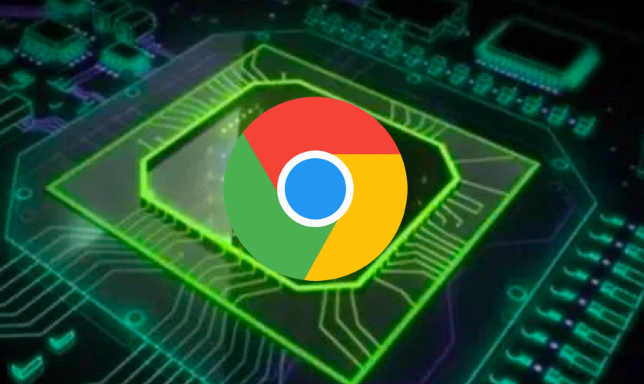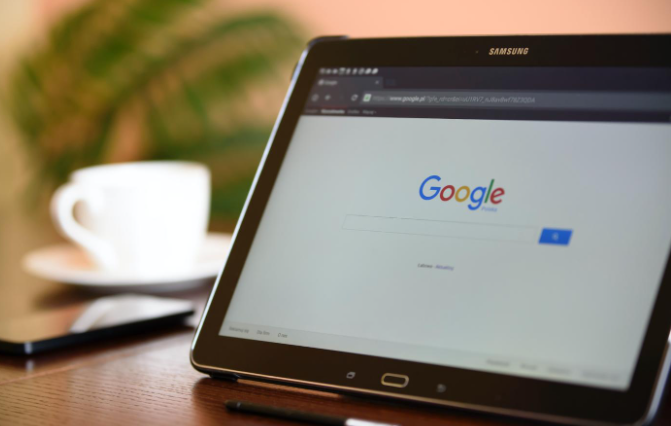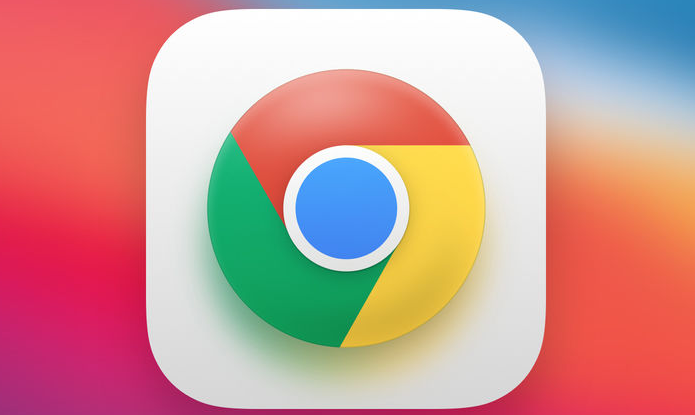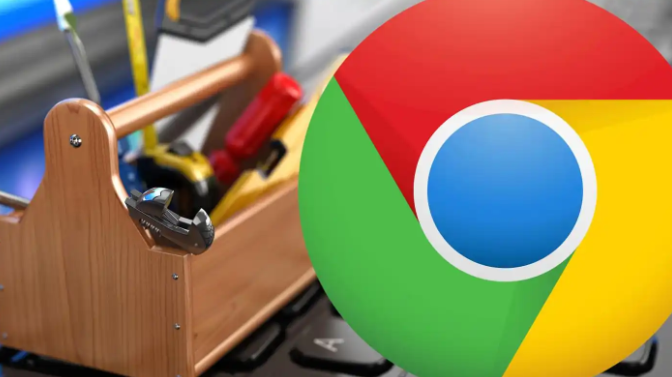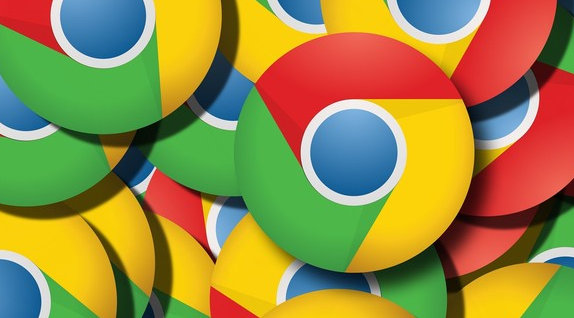教程详情
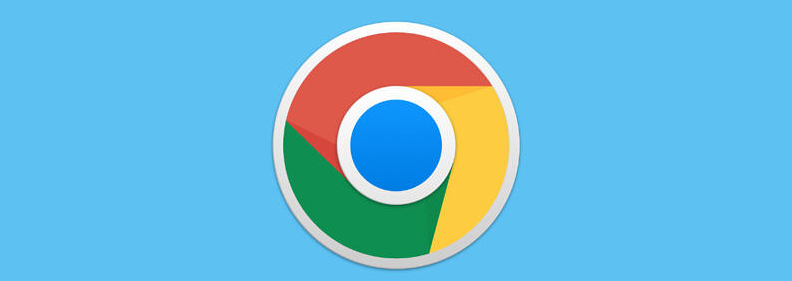
在google浏览器中,点击右上角的三个点,选择“历史”。在打开的页面中,再次点击“清除浏览数据”。这里可以选择要清除的数据类型,如浏览历史、下载记录、Cookie等。还可通过时间范围下拉菜单,选择清理过去一小时、过去24小时、过去7天等时间段内的历史记录,或者直接选择“全部”来清理所有历史数据。
二、快捷键清理
使用快捷键能更快速地清理历史记录。按下Ctrl+Shift+Del组合键,会直接弹出“清除浏览数据”的对话框。在该对话框中,同样可进行数据类型和时间范围的选择,然后点击“清除数据”按钮,即可完成历史记录的清理,无需通过菜单层层点击查找清理选项。
三、自动清理设置
若希望浏览器自动清理历史记录,可在“设置”中找到“隐私与安全”板块。在这里,可设置在关闭浏览器时自动清除浏览数据,并且能指定清除的数据类型和时间范围,让浏览器在每次关闭后自动清理历史记录,保持浏览数据的清爽,无需手动操作。